ট্যাবলেটে rpc s7 aec 0 সার্ভার থেকে ডেটা পাওয়ার সময় ত্রুটি৷ প্লে মার্কেটে সার্ভার থেকে ডেটা পাওয়ার সময় ত্রুটি
ভুল থেকে একটি অ্যাপ্লিকেশন ডাউনলোড করার চেষ্টা করার সময় ঘটে গুগল স্টোর. ত্রুটি বার্তা নিম্নলিখিত বলে: সার্ভার থেকে ডেটা পাওয়ার সময় ত্রুটি৷
এছাড়াও, যারা একটি জনপ্রিয় এমুলেটর ব্যবহার করেন তাদের মধ্যে এই সমস্যাটি ঘটতে পারে। অ্যান্ড্রয়েড - ব্লুস্ট্যাকস।
কোন অ্যাপ কেনার চেষ্টা করার সময় গুগল স্টোরআপনি একটি অনুরূপ ত্রুটি উপর পদস্খলন একটি সুযোগ আছে. উভয়ের মধ্যে সামান্য পার্থক্য রয়েছে যা উপেক্ষা করা সহজ। শেষে ক্রয়ের পরিবর্তে ক্রয়ের সাথে ত্রুটি AEC-7খরচ AEC-0।
RPC S-7 AEC-7 ত্রুটির সমাধান
পদ্ধতি #1 Google অ্যাকাউন্ট
আপনি জানেন, এটা সবসময় আপনার সংযোগ প্রয়োজন গুগল Google স্টোর অ্যাপ্লিকেশনের সাথে কাজ করার জন্য অ্যাকাউন্ট। এই পরিস্থিতিতে, আপনাকে এটি নিষ্ক্রিয় করতে হবে। এটি করতে, মাধ্যমে যান "সেটিংস" -> "অ্যাকাউন্ট" -> "গুগল নির্বাচন করুন" -> "অ্যাকাউন্ট নিষ্ক্রিয়/মুছুন"।
এর পরে আমাদের ক্যাশে সাফ করতে হবে গুগল স্টোরএবং অন্যান্য সম্পর্কিত অ্যাপ্লিকেশন গুগল. এইবার পথ চলুন "সেটিংস" -> "অ্যাপ্লিকেশন ম্যানেজার" -> "সমস্ত অ্যাপস" -> " গুগল প্লেসঞ্চয় করুন" -> "ডেটা মুছুন এবং ক্যাশে সাফ করুন"।সমস্ত অ্যাপ্লিকেশনের জন্য উপরের সমস্তটি করুন গুগলএর পরে, আপনার ডিভাইসটি পুনরায় বুট করুন।
এখন আপনাকে সিস্টেমে আপনার অ্যাকাউন্ট পুনরায় সংযোগ করতে হবে। এটি করতে, মাধ্যমে যান "সেটিংস" -> "অ্যাকাউন্ট" -> "গুগল" -> একটি অ্যাকাউন্ট যোগ করুন এবং প্রয়োজনীয় ডেটা প্রবেশ করুন৷
পদ্ধতি # 2 একটি পিসি ব্যবহার করে
এই পদ্ধতিটি সম্পাদন করতে, আপনাকে apk ফাইলটি ডাউনলোড করতে হবে পছন্দসই আবেদনচালু ব্যক্তিগত কম্পিউটার. এর পরে আমরা নিম্নলিখিতগুলি করি:
- প্রথমে আপনাকে নিশ্চিত করতে হবে যে আপনি থেকে অ্যাপ্লিকেশনগুলি ইনস্টল করতে পারেন "অজানা সূত্র". আপনি এই বিকল্প খুঁজে পেতে পারেন "সেটিংস" -> "নিরাপত্তা". এই বিকল্পটি সক্রিয় করা আপনাকে কেবলমাত্র থেকে নয় অ্যাপ্লিকেশনগুলি ইনস্টল করার অনুমতি দেবে৷ গুগল স্টোর.
- আপনি যে রিসোর্স থেকে apk ফাইলটি ডাউনলোড করছেন তার নির্ভরযোগ্যতা পরীক্ষা করতে ভুলবেন না।
- পছন্দসই ফাইলটি ডাউনলোড করার পরে, একটি USB কেবল ব্যবহার করে এটি আপনার কম্পিউটার থেকে আপনার ডিভাইসে স্থানান্তর করুন৷
- এখন আমরা ডিভাইসে ফাইলটি খুঁজে পাই এবং এটিতে ক্লিক করে এটি ইনস্টল করি।
একটি টাইপো পাওয়া গেছে? পাঠ্যটি নির্বাচন করুন এবং Ctrl + এন্টার টিপুন
সার্ভার থেকে ডেটা পাওয়ার সময় এখানে একটি ত্রুটি হয়েছে৷ খেলার বাজারআপনাকে অনেকগুলি পদ্ধতি প্রয়োগ করতে হবে যা সর্বদা সমস্যার সমাধানের গ্যারান্টি দেয় না। যদি প্রথম পদ্ধতিটি আপনাকে সাহায্য না করে তবে দ্বিতীয়টিতে যান। তাদের মধ্যে একটি অবশ্যই আপনাকে একটি বিরক্তিকর ভুল থেকে রক্ষা করবে।
কেন প্লে স্টোর একটি ত্রুটি দেয়
আপনার ডিভাইসটি "শপথ" করার কারণটি সিঙ্কের বাইরে - প্রক্রিয়া সনাক্ত করতে অক্ষমতা। আপনার সাথে কিছু ভুল আছে র্যামবা সাধারণভাবে ডিভাইসের সাথে। ফলস্বরূপ, প্রক্রিয়াটি বাধাগ্রস্ত হয় এবং ডিভাইসটি আপনার প্রয়োজনীয় প্রোগ্রাম বা গেমটি ডাউনলোড করে না।ত্রুটি সনাক্তকরণ কোড - এবং
কি করো. পদ্ধতি এক
আমরা যাই সেটিংস, মেনুতে যান অ্যাপ্লিকেশনএবং ট্যাবে নিচে স্ক্রোল করুন সবাই. আমরা নিম্নলিখিত অ্যাপ্লিকেশনগুলি খুঁজে পাই - Google Play Store, Google Services Framework এবং Google পরিষেবাখেলাতিনটি অ্যাপের প্রত্যেকটির জন্য নিম্নলিখিতগুলি করুন: থামুন, ডেটা পরিষ্কার করুন, আপডেটগুলি আনইনস্টল করুন, ক্যাশে পরিষ্কার করুন

আবারও, অনুগ্রহ করে মনে রাখবেন যে তিনটি অ্যাপ্লিকেশনের প্রতিটির জন্য এই পদক্ষেপগুলি অবশ্যই সম্পন্ন করতে হবে।

তারপরে আমরা মেনুতে সেটিংসে ফিরে আসি হিসাবযেখানে একাউন্ট খুঁজে পাবেন গুগল. সমস্ত সিঙ্ক্রোনাইজেশন পরিষেবাগুলি আনচেক করুন৷
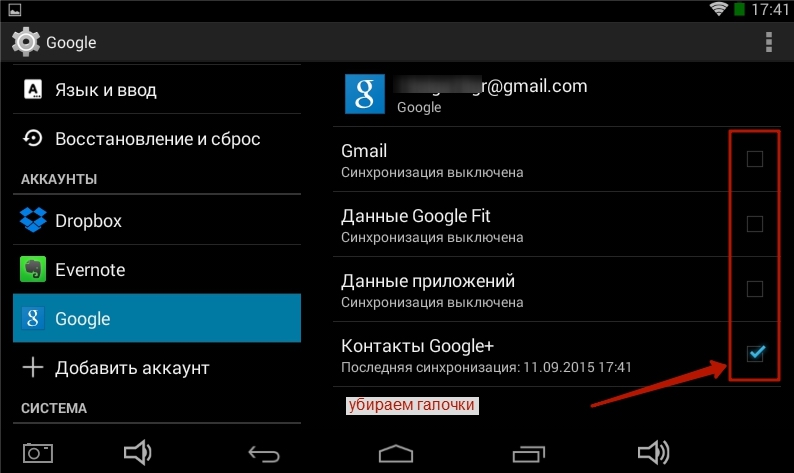
আমরা আমাদের ডিভাইস রিবুট করি।
আমাদের অ্যান্ড্রয়েড রিবুট করার পরে, আমরা আবার যাই সেটিংস - অ্যাকাউন্ট - Google৷এবং চেকবক্সগুলি জায়গায় সেট করুন। যদি একটি ত্রুটি ঘটে, এটি উপেক্ষা করুন.

আমরা আবার ওভারলোড হয়. প্লে মার্কেটের সার্ভার থেকে ডেটা পাওয়ার সময় ত্রুটি সফলভাবে পরাজিত!
পদ্ধতি দুই. সর্বজনীন
এই পদ্ধতিটি প্লে মার্কেট থেকে ডাউনলোড করার সময় যে কোনও ত্রুটির সাথে সমস্যার সমাধান করে। যদি প্রথম পদ্ধতিটি কোনও কারণে আপনার অ্যান্ড্রয়েড নিরাময় না করে তবে এটি ব্যবহার করুন।মেনুতে সেটিংসে যান হিসাবএবং একটি অ্যাকাউন্ট খুঁজুন গুগল. আমরা এটা অপসারণ করতে হবে.

ডেটা, আপডেট এবং ক্যাশে সাফ করুন গুগল অ্যাপসপ্লে স্টোর, গুগল সার্ভিস ফ্রেমওয়ার্ক এবং গুগল প্লে সার্ভিস। আমরা ওভারলোড হয়.
রিবুট করার পরে, আবার Google এ আপনার অ্যাকাউন্ট যোগ করুন। এর পরে, প্লে মার্কেট থেকে ডাউনলোড করার সময় ত্রুটি অদৃশ্য হয়ে যাবে।
অ্যান্ড্রয়েডের জন্য কোনো ইউটিলিটি ইনস্টল করার সময় একটি RPC S-7 AEC-0 ত্রুটির আকারে একটি সমস্যা ঘটতে পারে। Google সার্ভার থেকে ডেটা প্রাপ্তিতে কোনো অসুবিধা হলে ত্রুটিটি নিজেকে প্রকাশ করে। যদিও কখনও কখনও এমন ঘটনা ঘটে যখন এটি অন্যান্য পরিস্থিতিতে উপস্থিত হয়। সমস্যাটি বেশ সাধারণ, তাই এই ত্রুটিটি দূর করার পদক্ষেপগুলি ইতিমধ্যেই পরীক্ষা করা হয়েছে৷ আসুন এখন এই সমাধানগুলি দেখুন।
Google স্টোরে RPC ত্রুটি S-7 AEC-0 এর সমাধান
1. আপনার Google অ্যাকাউন্ট নিষ্ক্রিয় করুন৷
- "সেটিংস" -> "অ্যাকাউন্ট" -> গুগল নির্বাচন করুন -> "অ্যাকাউন্ট নিষ্ক্রিয়/মুছুন" এ যান।
এইভাবে আপনি আপনার মুছে ফেলবেন অ্যাকাউন্ট খেলুনসঞ্চয় করুন, কিন্তু চিন্তা করবেন না - আপনি কেবল আপনার ব্যক্তিগত বিবরণ প্রবেশ করে এটিকে পরে পুনরায় সংযোগ করবেন৷
2. ক্যাশে এবং ডেটা সাফ করুন
- "সেটিংস" -> "অ্যাপ্লিকেশন ম্যানেজার" -> "সমস্ত" -> "গুগল প্লে স্টোর" -> "ক্যাশে সাফ করুন এবং ডেটা মুছুন" এ যান।
এটি Google Play Store ইউটিলিটি থেকে আপনার ক্যাশে সাফ করবে। সমস্ত Google পরিষেবা এবং ইউটিলিটিগুলির জন্য এবং ডাউনলোড ম্যানেজারের জন্য একই ক্রমটি সম্পাদন করতে হবে৷
3. একটি Google অ্যাকাউন্ট যোগ করা
এখন আপনার ডিভাইসটি রিবুট করুন এবং প্রথম ধাপে আপনার সরিয়ে দেওয়া Gmail অ্যাকাউন্টটি যোগ করুন। "সেটিংস" -> "অ্যাকাউন্টস" -> "গুগল" -> একটি অ্যাকাউন্ট যোগ করুন এ যান৷
এই কয়েকটি ধাপে আপনার RPC S-7 AEC-0 ত্রুটির সমস্যা সমাধান করা উচিত। যাইহোক, যদি অন্য সব ব্যর্থ হয়, তাহলে আপনি আরও এগিয়ে যেতে পারেন - সম্পূর্ণরূপে Google Store সরিয়ে ফেলুন এবং তারপরে এটি আবার ইনস্টল করুন।
একটি টাইপো পাওয়া গেছে? পাঠ্যটি নির্বাচন করুন এবং Ctrl + এন্টার টিপুন


